Trang chủ » Thủ thuật » Thủ thuật Hệ Điều Hành » Bài viết đang xem
Các cách hiển thị file ẩn trên Windows 7
Thông thường khi làm việc với hệ điều hành Windows, người dùng đôi khi gặp rắc rối với các trường hợp dữ liệu mình tạo ra đột nhiên “không cánh mà bay”. Trong trường hợp như vậy, tôi nghĩ phần lớn điều không hiểu nguyên nhân tại sao dữ liệu mình không xóa mà tự nhiên biến mất, tôi xin đưa ra 2 cách hiển thị dữ liệu để giúp các bạn giải quyết tình huống trên, bạn có thể đưa ra những giải pháp hay hơn để mọi người tham khảo.
Cách 1. Sử dụng tùy chọn có sẵn trong Windows 7
(*) Bước 1. Trên màn hình Desktop, bạn chọn biểu tượng My Computer, phải chuột chọn
(*) Bước 2. Tiếp đó, trên giao diện Windows 7 xuất hiện, bạn click chuột vào nút lệnh Organize trên thanh bảng chọn và chọn tùy chọn Folder and search options theo hình minh họa sau
(*) Bước 3. Trên hộp thoại Folder Options, xuất hiện bạn chọn Tab (thẻ) View. Tiếp đó, bạn chọn tùy chọn mà Tab này cung cấp:
• Don’t show hidden files, folders or drivers;
• Show hidden files, folders and drivers. (*)
• Show hidden files, folders and drivers. (*)
→ Bạn chọn tùy chọn tôi đánh (*) để hiển thị các thư mục và tập tin ẩn mình đã tạo mà bị ẩn.
Cách 2. Sử dụng công cụ FixAttrb của Bkav (công cụ này giúp bạn hiển thị các file (folder) bị virus làm ẩn)
(*) Bước 1. Tải công cụ FixAttrb.exe;
(*) Bước 2. Chạy công cụ FixAttrb.exe vừa tải về.
(*) Bước 3. Trên giao diện của chương trình bạn bấm Chọn ổ đĩa, chọn ổ đĩa (hoặc thư mục) cần khôi phục lại thuộc tính ban đầu (hiển thị các file đã bị virus làm ẩn) và bấm OK. Giả sử tôi chọn ổ đĩa cần phục hồi file (folder) ẩn là E:\.
Chúc bạn có thể thực hiện thành công với bài hướng dẫn của tôi, nếu bạn có ý kiến thắc mắc có thể liên hệ qua địa chỉ mail của tôi: ntkhanh2011@gmail.com hoặc https://www.facebook.com/ntkhanh2011
Người gửi bài: ntkhanh





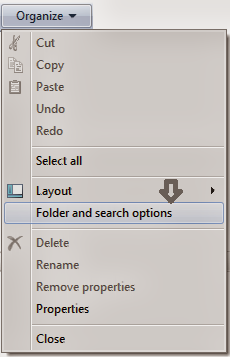









.png)
.jpg)
.png)





0 comments:
Đăng nhận xét
Chào mừng bạn đã ghé thăm blog của tôi, lời nhận xét của bạn sẽ giúp tôi hoàn thiện bài viết hơn. Bạn hãy suy nghĩ thật cẩn thận ngôn từ khi đăng bài nhận xét.